电脑公司win7电脑系统中如何添加打印目录
电脑是咱们居家办公必备的一件利器,不过居家买电脑多半是为了娱乐,而办公用电脑才是真正的用在了刀刃上,而在办公中,与电脑息息相关的一个话题便是打印了,哪个公司会没有打印的需求?我想是没有的吧!不过很多朋友也发现了打印的无奈,在使用win7 64位旗舰版进行打印的时候,我们发现需要打印一个文件夹中的多个文件时会非常的麻烦,今天小编就来教授大家一个技巧,让打印变得更加的方便!
推荐系统:win7 64位旗舰版下载
首先,咱们同时按下win+R打开电脑的运行窗口,然后在窗口中输入命令:dir> contents.txt并单击回车,这时候咱们会发现自己想要打印的文件夹中会多出一个叫做contexts.txt的文件,咱们直接将该文件打开并打印就可以了!
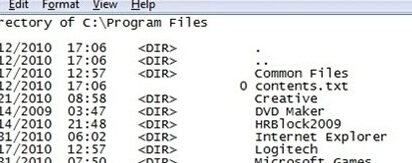
上述的方法虽然简单,但是却无法长久有效,也就是说,咱们每次需要打印的时候,都要这样才可以,不过还有一种方法是可以一劳永逸的!
咱们来到win7电脑的桌面,然后新建一个文件,在文件中输入如下的内容:
@echo off
dir %1 /-p /o:gn > "%temp%\Listing"
start /w notepad /p "%temp%\Listing"
del "%temp%\Listing"
exit
之后咱们选择另存为,然后将该文件重命名为Printdir.bat。

接下来双击打开计算机,然后在搜索框中输入C:\Windows并单击回车,接下来咱们将刚刚新建的文件复制到这个位置。
最后一步,咱们再次打开电脑的运行窗口,然后在窗口中输入%APPDATA%\Microsoft\Windows\SendTo并单击回车即可。
相关阅读
win7系统排行
热门教程